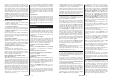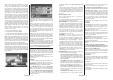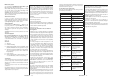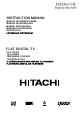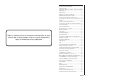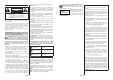Operation Manual
Nederlands - 36 -
Sluit alle actieve toepassingen en alle menu's op de
televisie voor een probleemloze overdracht. Enkel
afbeeldingsbestanden die kleiner zijn dan 5 MB en
in de volgende formaten komen in aanmerking: .jpg,
.jpeg, .png, bmp. Als een bestand verzonden door
het mobiele apparaat niet overeenstemt met deze
vereisten wordt het niet weergegeven op de televisie.
Opmerking: Draadloze apparaten kunnen werken binnen
hetzelfde radiofrequentiebereik en elkaar storen. Om de
prestatie van uw draadloze apparaat te verbeteren, moet u
het minimum 1 meter van alle andere draadloze apparaten
verwijderd houden.
Verbindingen Probleemoplossing
Draadloos netwerk niet beschikbaar
Zorg ervoor dat de firewalls van uw netwerk de tv
draadloze verbinding toelaat.
Probeer opnieuw draadloze netwerken te zoeken in
het menuscherm Netwerk.
Als het draadloos netwerk niet correct werkt, kunt u
het bedrade netwerk bij u thuis gebruiken. Raadpleeg
de Bedrade verbinding sectie voor meer informatie
over deze procedure.
Als de tv niet werkt met de bedrade verbinding moet
u de modem (router) controleren. Als de router geen
probleem heeft, moet u de Internetverbinding van uw
modem controleren.
De verbinding is langzaam
Raadpleeg de instructies in het handboek van uw
draadloze modem voor informatie over de interne
onderhoudszone, verbindingssnelheid, signaalkwaliteit
en overige instellingen. U moet een hoge snelheid
verbinding te hebben voor uw modem.
Storingen tijdens de weergave of langzame
reacties
In dit geval kunt u het volgende proberen:
Houd minimum drie meter afstand van magnetrons,
mobiele telefoons, bluetooth apparaten of andere
WLAN compatibele apparaten. Probeer het actieve
kanaal te wijzigen op de WLAN-router.
Internetverbinding niet beschikbaar / Audio
Video delen werkt niet
Als het MAC-adres (een uniek identificatienummer) van
uw PC of modem permanent werd geregistreerd, is het
mogelijk dat uw TV niet kan worden aangesloten op het
Internet. In een dergelijke situatie wordt het MAC-adres
gecertificeerd iedere maal u een verbinding maakt met
het internet. Dit is een voorzorgsmaatregelen tegen
ongeoorloofde toegang. Aangezien uw TV zijn eigen
MAC-adres heeft, kan uw internet service provider het
MAC-adres van uw TV niet valideren. Om die reden
kan uw TV geen verbinding maken met het internet.
Neem contact op met uw internet provider en vraag
informatie hoe u een ander toestel, zoals uw TV, kunt
verbinden met het internet.
Het is ook mogelijk dat de verbinding niet beschikbaar
is omwille van een firewall probleem. Als u denkt dat
dit de oorzaak is van uw probleem kunt u contact
opnemen met uw internet service provider. Een firewall
kan de reden zijn van een connectiviteit en ontdekking
probleem tijdens het gebruik van de TV in de Audio
Video delen modus of tijdens het bladeren via Audio
Video delen.
Ongeldig domein
Zorg ervoor dat u reeds aangemeld bent op uw PC met
een bevoegde gebruikersnaam/wachtwoord en zorg
er ook voor dat uw domein actief is voor u bestanden
deelt in uw mediaserver programma op uw PC. Als het
domein ongeldig is, kan dit problemen veroorzaken
tijdens het bladeren in bestanden in de Audio Video
delen modus.
Het gebruik van de Audio Video Delen
Netwerkservice
De Audio Video delen functie gebruikt een standaard
die de weergave van digitale elektronica vereenvoudigt
en ze gebruiksvriendelijker maakt op een thuisnetwerk.
Deze standaard biedt u de mogelijkheid foto’s, muziek
en video’s weer te geven en af te spelen die werden
opgeslagen op de mediaserver verbonden met uw
thuisnetwerk.
1. Server Software installatie
De Audio Video delen functie kan niet worden gebruikt
als het serverprogramma niet geïnstalleerd is op
uw PC of als de vereiste mediaserver software niet
geïnstalleerd is op het begeleidende apparaat. Bereid
uw PC voor met een correct serverprogramma.
2. Aansluiten op een bedraad of draadloos
netwerk
Raadpleeg de Bedrade/draadloze connectiviteit
hoofdstukken voor gedetailleerde configuratie-
informatie.
3. Audio Video Delen inschakelen
Ga naar het menu Instellingen>Systeem>Meer en
schakel de optie AVS in.
4. Gedeelde bestanden afspelen via
mediabrowser
Markeer de optie AVS in het menu Bronnen met de
richtingtoetsen en druk op OK. Een lijst verschijnt met
de beschikbare mediaserver apparaten in het netwerk.
Selecteer een apparaat en druk op OK om door te
gaan. De Mediabrowser verschijnt.
Raadpleeg de Mediabrowser menu sectie voor
bijkomende informatie over de weergave van
bestanden.
Als er een probleem optreedt met het netwerk moet
u uw televisie uitschakelen en opnieuw inschakelen.
Trickmodus en verspringen worden niet ondersteund
door de Audio Video delen functie.
Nederlands - 37 -
PC/HDD/Media Player of alle andere apparaten die
compatibel zijn, moeten worden gebruikt met bedrade
verbinding voor een hogere afspeelkwaliteit.
Gebruik de LAN-aansluiting om sneller bestanden te
kunnen delen met andere apparaten zoals computers.
Opmerking: Het is mogelijk dat er Pc's bestaan die de Audio
Video delen functie niet kunnen gebruiken omwille van de
beheerder en veiligheidsinstellingen (zoals bedrijf pc's).
Apps
U krijgt toegang tot de toepassingen die op uw TV
geïnstalleerd zijn via het menu Apps. Selecteer een
app en druk op OK om te annuleren.
Om de apps te beheren die op uw TV geïnstalleerd
zijn, nieuwe apps van de winkel toe te voegen of om
alle beschikbare apps weer te geven in de volledig
scherm modus selecteert u de optie Meer toevoegen
en drukt u op OK. Met deze menu-optie kunt u een
geïnstalleerde app aan het Startmenu, toevoegen,
lanceren of verwijderen. Verwijderde apps zijn niet
meer toegankelijk via het Apps menu. U kunt ook
nieuwe apps van de winkel toevoegen. Om naar de
winkel te gaan, selecteert u het winkelmand logo
bovenaan links van het scherm en drukt u op OK. De
beschikbare apps in de winkel worden weergegeven.
Gebruik de richtingtoetsen om een app te selecteren
en druk op OK. Selecteer de optie Toevoegen aan
apps en druk opnieuw op OK om de geselecteerde
app toe te voegen aan het menu Apps.
Voor een snelle toegang tot het menu Meer toevoegen
drukt u eenvoudig op de knop Internet op de
afstandsbediening, als deze knop beschikbaar is.
Opmerkingen:
Mogelijke applicatie-afhankelijke problemen kunnen worden
veroorzaakt door de leverancier van de inhoud.
Derde partij internetdiensten kunnen veranderen, worden
onderbroken of beperkt op ieder moment.
Internetbrowser
Als u de internet browser wilt gebruiken, gaat
u eerst naar het Apps menu. Start daarna de
internetbrowser app met een oranje gekleurd logo met
een aardingsymbool.
In het initiële scherm van de browser worden de
miniaturen van de vooraf gedefinieerde (indien
aanwezig) links naar websites weergegeven als Speed
Dial opties samen met de opties Speed dial bewerken
en Toevoegen aan speed dial.
Gebruik de pijltoetsen op de afstandsbediening of een
verbonden muis om te navigeren in de webbrowser.
Om de browser opties balk weer te geven, verplaatst
u de cursor naar boven of drukt u op de knop Terug.
Geschiedenis, Tabs en Bladwijzers opties en de
browser balk die de vorige/volgende knoppen, de
vernieuwen knop, de adres/zoeken balk, de Speed
dial en de Opera knoppen zijn beschikbaar.
Om een gewenste website toe te voegen aan de
Speed Dial lijst voor een snelle toegang, verplaatst
u de cursor naar boven of drukt u op de knop Terug.
De browserbalk verschijnt. Markeer de Speed Dial
-
knop en druk op OK. Selecteer daarna de optie
Toevoegen aan Speed Dial en druk op OK. Vul de
velden Naam en Adres in, markeer OK en druk op
OK om toe te voegen. Terwijl u zich op de site bevindt,
wilt u toevoegen aan de Speed Dial lijst, markeer de
Opera- knop en druk op OK. Markeer daarna de optie
Toevoegen aan Speed Dial in het submenu en druk
opnieuw op OK. Naam en Adres worden automatisch
ingevuld op de site die u bezoekt. Markeer OK en druk
op OK om toe te voegen.
U kunt de Vewd menuopties ook gebruiken om de
browser te beheren. Markeer de Vewd knop en druk
op de knop OK om de paginaspeficieke en algemene
opties weer te geven.
Er zijn uiteenlopende methoden om websites te zoeken
of te bezoeken met de webbrowser.
Voer het adres van een website(URL) in de zoek/
adresbalk en markeer de knop Indienen op het
virtuele toetsenbord en druk op OK om de site te
bezoeken.
Voer het (de) trefwoord(en) in de zoek/adresbalk
en markeer de knop Indienen op het virtuele
toetsenbord en druk op OK om een zoekopdracht
te starten voor de gerelateerde websites.
Markeer een Speed Dial miniatuur en druk op OK
om de gerelateerde website te bezoeken.
Uw tv is compatibel met een usb-muis. Voer uw muis
of draadloze muisadapter in de usb-ingang van uw tv
voor een eenvoudigere en snellere navigatie.
Sommige internetpagina's bevatten flash-inhoud. Deze
worden niet ondersteund door de browser.
Uw tv ondersteunt geen downloadprocessen van het
internet via de browser.
Het is mogelijk dat niet alle sites op het internet
ondersteund worden. Afhankelijk van de site kunnen
content-problemen optreden. In sommige situaties
is het mogelijk dat de video-inhoud niet kan worden
weergegeven.
HBBTV-systeem
HbbTV (Hybrid Broadcast Broadband TV) is een
nieuwe industriële standaard die de TV-diensten
via uitzendingen naadloos combineert met diensten
geleverd via breedband en ook de exclusieve
toegang tot de Internet diensten inschakelt voor
consumenten met verbonden tv’s en set-top boxen.
De diensten die worden geleverd via HbbTV omvatten
traditionele tv-zenders, herhaaldiensten, video-on-
demand, elektronische programmagids, interactieve
reclame, personalisering, stemmen, spelletjes, sociale
netwerken en andere multimedia toepassingen.